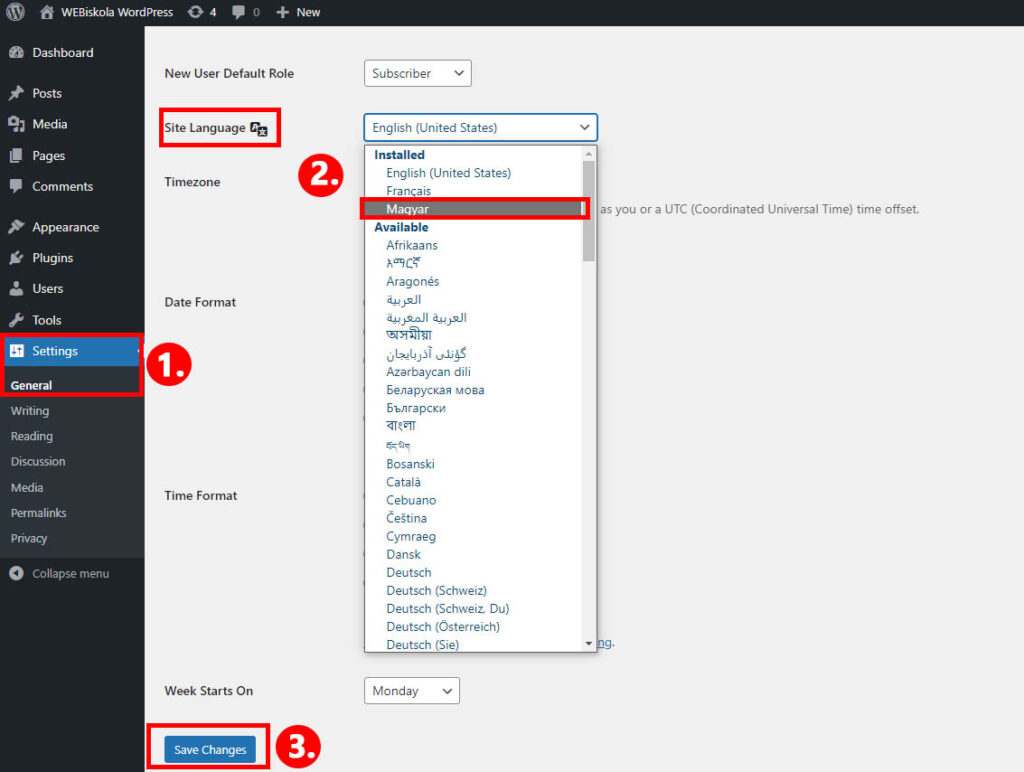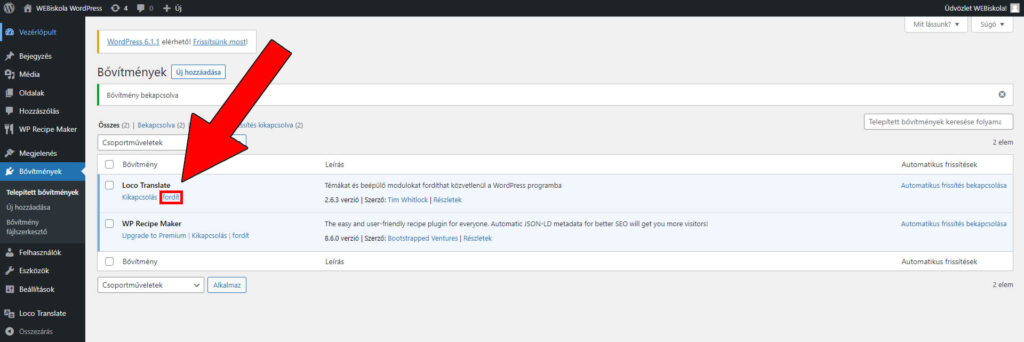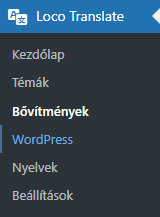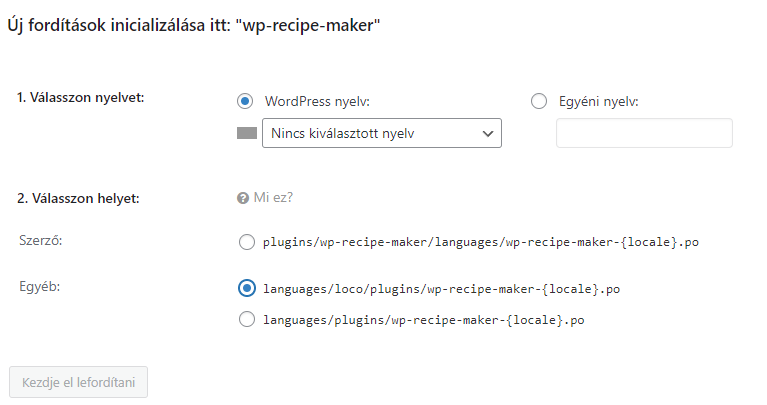WordPress magyarítása és sablonok, bővítmények fordítása magyarra
Ha a WordPress rendszer angolul (vagy más nyelven lett telepítve), de mi szeretnénk átállítani magyarra, akkor nincs nehéz dolgunk, mert ez egy beépített funkció a WP-ben, azonban, ha olyan sablonokat, bővítményt szeretnénk megjeleníteni magyarul, amelyekhez nem készültek gyári nyelvi fordítások, akkor sem kell pánikba esnünk, megoldhatjuk ezt manuálisan. Igaz utóbbi esetben szükségünk van egy kis nyelvtudásra, vagy egy jó gépi fordítóra, például a DeepL tudására.
Ebben a cikkben bemutatjuk azt, hogy hogyan tudjátok magyarítani a WordPress rendszerét, így az oldalatokat is, illetve a sablonokat, bővítményeket magyarra fordítani.
WordPress rendszer magyarítása
Kezdjük az egyszerűbb esettel, amikor a WordPress rendszer telepítésekor valamiért nem a magyar nyelv lett kiválasztva, de mi most mégis inkább magyarul használnánk a WP-t.
Először is természetesen be kell lépnünk a WordPress admin oldalára (wp-admin), majd a bal oldal ki kell keresnünk a Beállítások fület, amely az általatok használt nyelven fog megjelenni, például: Settings vagy Einstellungen. A nyelv résznél (Site Language vagy Website-Sprachen, de elég a fordító ikont keresni) válasszátok ki a Magyar nyelvet. Ha nem látjátok a tetején az azért van, mert nincs telepítve, tekerjetek lejjebb és válasszátok ki, a WordPress elintézi a letöltést és telepítést. Végül pedig nyomjuk meg a mentés gombot: Save Changes vagy Änderungen speichern.
WordPress sablon, bővítmény fordítása magyarra
Ha sablonokat és bővítményeket szeretnénk magyarra varázsolni, akkor már nehezebb dolgunk van: nem feltétlenül technikai szempontból, hanem ezért, mert a legtöbb sablonhoz, bővítményhez nincsenek nyelvi csomagok, így csak mi fordíthatjuk le azt manuálisan magyarra.
Ennek a legegyszerűbb módja, ha letöltünk egy WordPress bővítményt, amely segít a fordításban. Ha a fordítás elkészült, akkor (megfelelő beállítások mellett) törölhetjük a bővítményt.
Loco Translate letöltése
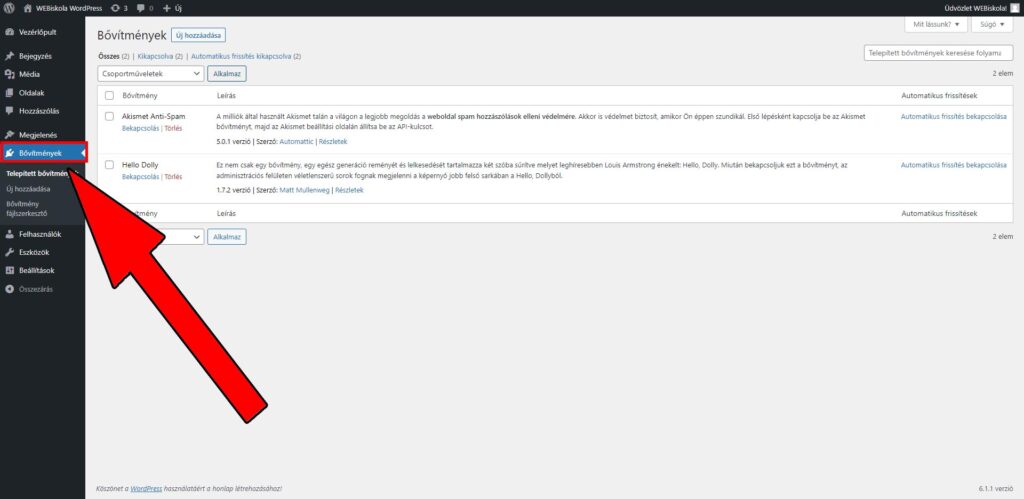
Menjünk be a Bővítmények közé, majd nyomjuk meg az Új hozzáadása gombot és a keresőbe pötyögjük be, hogy: Loco Translate.
Loco Translate használata
Telepítés, majd aktiválás után kezdődhet is a munka érdemi része: kattintsunk a fordít (translate) gombra.
A bal oldali menüben a Loco Translate neve alatt válasszuk ki, hogy Témák, ha sablont szeretnénk fordítani, vagy Bővítmények, ha egy bővítmény tartalmát szeretnénk magyarra fordítani.
Itt válasszuk ki, hogy melyik bővítményt vagy sablont szeretnénk lefordítani, magyarítani. Példaképp mi most megnézzük a WP Recipe Maker bővítményt. Kattintás után láthatjuk, hogy mely nyelvekre való fordítás készült már el, ha a miénk nincs köztük, akkor kattintsunk felül az Új nyelv gombra.
Ezt követően a következő ablakban válasszuk ki a nyelvet, amely jelen esetben Hungarian vagy Magyar.
Majd a második pontban adjuk meg a helyet, hogy hova kerüljön a fordítás mentése. Itt több opcióból is választhatunk, nincs egyértelműen jó, vagy rossz választás.
A Szerző opciót akkor ajánljuk, ha te vagy az admin és ez a fiók sosem kerül majd törlésre.
Az Egyéb opcióban a felsőt (languages/loco/plugins/***-hu_HU.po) akkor válasszuk, ha megtartjuk a Loco Translate bővítményt. Ennek előnye, hogy amíg fel van telepítve a Loco Translate, addig a fordításunk biztonságban van.
Az Egyéb opció második pontja akkor ajánlott, ha szeretnénk törölni a Loco Translate bővítményt, ez akkor a legjobb megoldás, ha az általunk használt fordítandó bővítmény vagy sablon tiszteletben tartja a fordításokat. Egy nem teljes szakértelemmel megírt bővítmény esetében fennáll a veszély, hogy egy frissítéskor a fordításunk törlődik vagy felülíródik. Egy népszerű és megbízható bővítmény esetében ettől nem kell félnünk.
Választás után nyomjuk meg a Kezdje el lefordítani gombot.
Alább láthatjátok azt, ahol maga a fordítás történik. (Ha rákattintottok a képre, akkor nagyobban is láthatjátok.) Elemezzük ki egy kicsit a látottakat.
Felül van lista, ahol a lefordítható szövegek vannak. Nagyon fontos, hogy fordítható, azaz nem kötelező mindent lefordítanunk, simán elég annyit, amennyi megjelenik a weboldalunkon. Ebből a listából válasszuk ki az első szót, amit leakarunk fordítani.
Az EN forrásszöveg résznél láthatjuk, hogy melyik szöveget fordítjuk éppen. Az alatta lévő Magyar fordítás részhez írhatjuk be a saját fordításunkat.
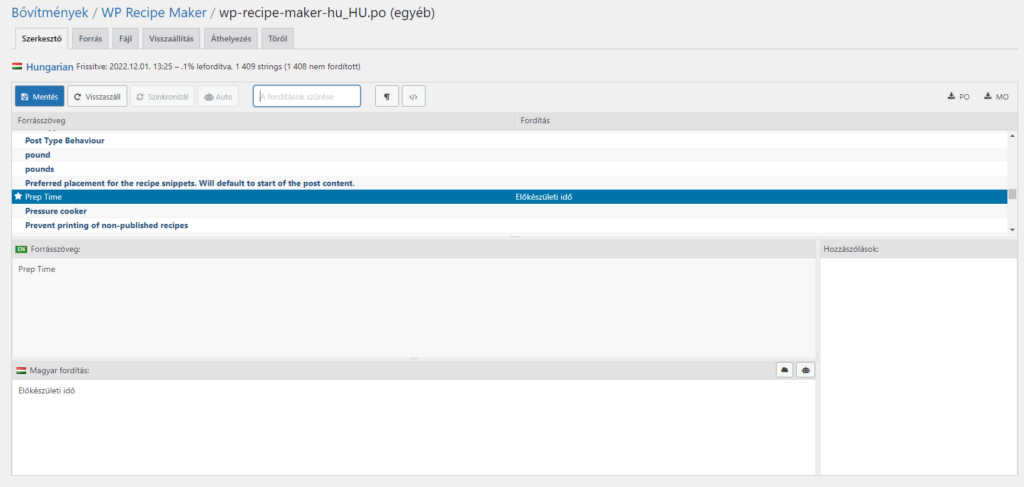
Ha a fordítandó szövegek között olyat látunk, amelyik szóba % karakter van, akkor a %-os szót ne fordítsuk le, de a körülötte lévő szövegeket nyugodtan lefordíthatjuk.
Például, ha ezt látjuk: %s day, akkor ezt így fordítsuk: %s nap. Azaz a %s részt hagyjuk változatlanul, de a többi részt fordítsuk le. Azoknak a szavaknak, amelyeknek lehet többesszáma is, azoknál a rendszer felfogja ajánlani, hogy külön szöveget adhassunk meg egyesszám és többesszám esetében is.
Ha megvagyunk az összes fordítandó szöveggel, akkor nyomjunk rá a felső kék Mentés gombra, majd nyomjuk meg a Szinkronizál gombot is.
Loco Translate törlése
Ha a teljes fordítással végeztünk és a mentés helyéül nem a Loco könyvtárát, hanem a fordítandó bővítmény, sablon vagy a szerző könyvtárát választottuk, akkor akár törölhetjük is a Loco Translate bővítményt, hiszen ilyenkor a fordítás akkor is biztonságban van, ha töröljük a Locot.
A fenti tényállás esetében menjünk be a Bővítmények közé, nyomjuk meg a Kikapcsolás gombot, majd a Törlést.
Nem kell megijedni, magát a bővítményt töröljük, de a fordítások attól megmaradnak és az oldalon is látszani fognak. A biztonság kedvéért ellenőrizzük le az oldalunkat, hogy a fordítások megvannak-e, nem-e törlődtek, nem-e rontottunk el valamit. Ha a fordítások törlődtek, akkor sem kell kétségbeesni, csak töltsük le újra a Loco bővítményt, és az összes fordítás helyreáll. (Ha a hiba ellenére még mindig szeretnénk törölni a Loco bővítményt, akkor a bővítmény vagy sablon fordításánál van lehetőségünk átmozgatni a fordítást más mappába.)
Alternatív megoldás
Ha a fenti megoldás nem szimpatikus, akkor nyugodtan használhatjuk a TranslatePress bővítményt is, amely közvetlenül a frontenden keresztül enged lefordítani a tartalmakat.
Akár automatikus fordításra is képes a mesterséges intelligencia segítségével.
A bővítmény megtalálható a HelloPack-ben is, amelyen keresztül szuperkedvezményes áron juthatunk hozzá számos WordPress prémium bővítményhez.
Végszó
A fordításhoz azt javasoljuk, hogy nézzétek meg milyen szövegek jelennek meg az oldalon a felhasználók számára, ezekre keressetek rá a kereső segítségével, majd csak ezeket fordítsátok, hiszen rengeteg olyan szöveg van egy bővítmény vagy sablon esetében, amely a felhasználó számára nem jelenik meg, csak az adminisztrátorok (admin) számára, így ha ők tudnak angolul, akkor fölösleges időt és energiát fordítani ezen szövegfájlok fordítására is.
Ha megvagyunk a fordításokkal, akkor végre az oldalunk magyar nyelven tündököl